
Als fanatiek WordPress-programmeurs weten wij maar al te goed dat een installatie niet altijd soepel verloopt. Het WordPress-systeem is wel betrouwbaar maar externe factoren zorgen er wel eens voor dat je enkele aanpassingen moet maken of handmatig enkele instellingen moet plaatsen.
We analyseren hier enkele veel voorkomende problemen en bieden direct de oplossing!
WordPress-installatie probleem #1
De wp-config.php kan niet worden beschreven.
Oplossing: kopieer de wp-config-sample.php en haal in de bestandsnaam het stukje -sample weg, plaats de mysql-gegevens handmatig in het bestand. De wp-config.php sample file vind je in de httpdocs waar ook de wp-config.php moet komen te staan.
WordPress installatie probleem #2
Het admin-systeem werkt niet volledig, laadt niet in (error pages) of geeft aan dat het enkele files mist.
Oplossing: Je hebt waarschijnlijk een WordPress download op de FTP geplaatst waarbij enkele files niet of onvolledig overgeplaatst zijn naar de server. Kopieer daarom de files nogmaals naar de server en overschrijf daarbij de files om zeker te zijn dat er volledige files komen te staan.
WordPress-installatie probleem #3
Het admin-systeem werkte nog bij de installatie maar na het toevoegen van plugins loopt het vast.
Oplossing: een plugin veroorzaakt de error, ogenschijnlijk kun je het niet meer deactiveren omdat je niet meer in het admin systeem kunt komen. Wat het beste werkt is het hernoemen van de plugins. Voeg bijvoorbeeld een streepje toe in de naam van de map op de server. De plugin wordt dan inactief en je weet zo direct welke plugin de error veroorzaakt. De ontwikkeling van de plugins loopt wel eens achter op de nieuwere WordPress-releases aangezien die zeer frequent uitkomen.
WordPress-installatie probleem #4
De installatie is net afgerond, er wordt een nieuwe post aangemaakt en het uploaden van een afbeelding lukt niet.
Oplossing: de map uploads is soms niet direct beschrijfbaar, hetgeen wel belangrijk is. Ga naar de httpdocs > wp-content > uploads en klik rechts op het bestand. Je kunt daar meestal onderaan in het menu kiezen voor File Permissions, ook wel CMOD genoemd. Zet de schrijfrechten met het cijfer op 777 en het probleem is hoogstwaarschijnlijk verholpen.
WordPress-installatie probleem #5
De permalinks kunnen niet worden gewijzigd omdat de .htaccess niet aanwezig of beschrijfbaar is.
Kijk in de map httpdocs van jouw hostingpakket/serverruimte of daar een bestandje staat met de volgende naam: “.htaccess”. Het is een unieke naam omdat het geen extentie lijkt te hebben en er een punt voor staat. Toch is deze file van groot belang. Maak een nieuwe file aan als deze in de map ontbreekt en zet die file met de schrijfrechten op 777.
Genereer de permalinks in je admin > instellingen > permalinks. Vergeet niet om de schrijfrechten 444 (alleen leesrechten) te zetten als je klaar bent, anders kunnen hackers of hackbots je website redirecten (doorlinken)!
5 problemen en 5 oplossingen
Dit zijn enkele veel voorkomende problemen en oplossingen. Heb je andere problemen of heb je hulp nodig?
Wij werken al jaren met WordPress, en hoewel wij ons voornamelijk concentreren op het herstellen en beveiligen van WordPress kunnen we je ook uit de brand helpen als je er niet uitkomt.
Neem contact op voor de beschikbaarheid, aangezien het herstellen en beveiligen van WordPress websites onze prioriteit heeft.



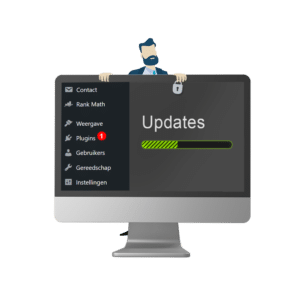

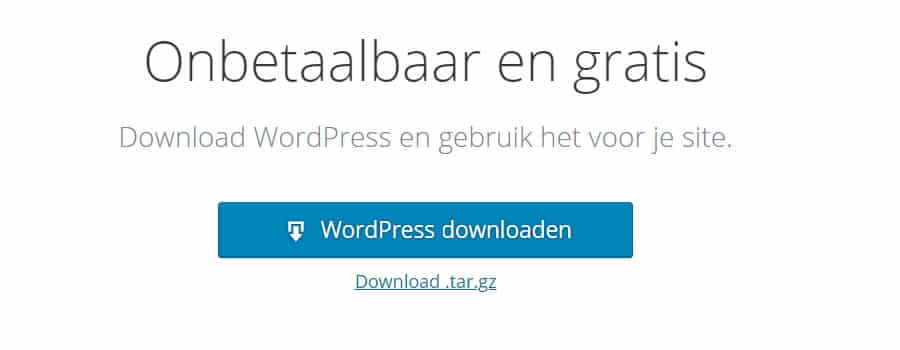

Probleem 1. Is het niet beter om van wp-config.php de rechten tijdelijk op 777 te zetten, zodat het overschreven kan worden, en daarna weer op 444? Dat kan met Filezilla. Of zie ik dat verkeerd?
Als de installatiepagina nog verschijnt is dat een goede optie, anders is oplossing #1 mogelijk.
Om te bepalen of het uberhaupt een plugin is die het probleem veroorzaakt kun je ook de ‘plugins’ map hernoemen. Op deze manier kun je alle plugins deactiveren terwijl je geen toegang hebt tot het WordPress Dashboard.
Hetzelfde kun je doen met de ‘themes’ map.
Dank voor de tip voor WordPress installatie probleem #3. Ben blij dat ik die vond! Zat al helemaal in de stress dat mijn site en de admin niet meer werkte.